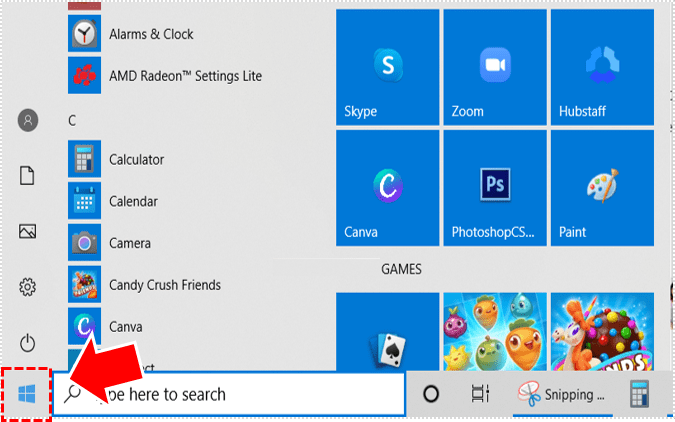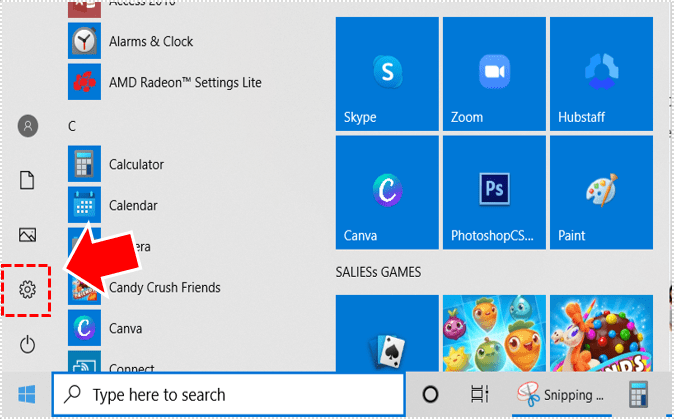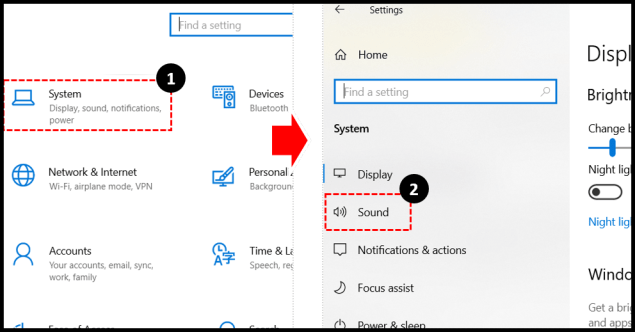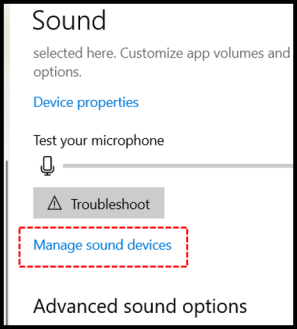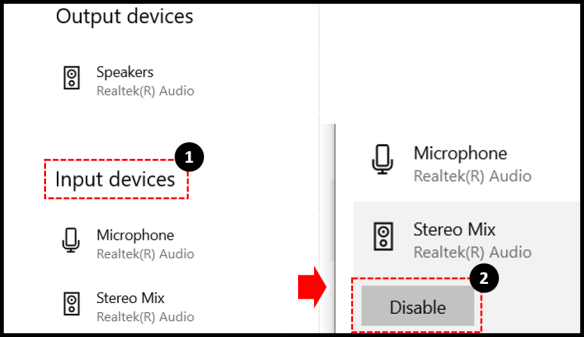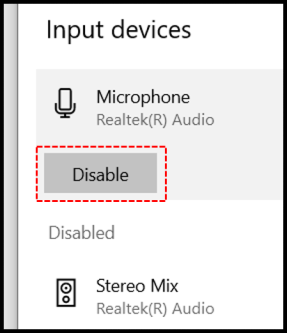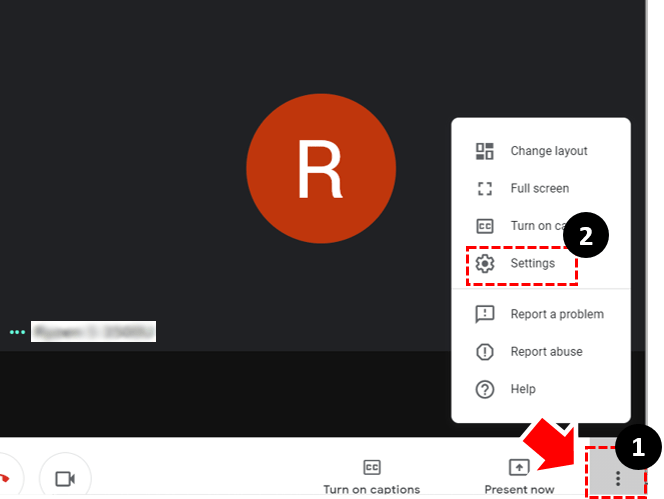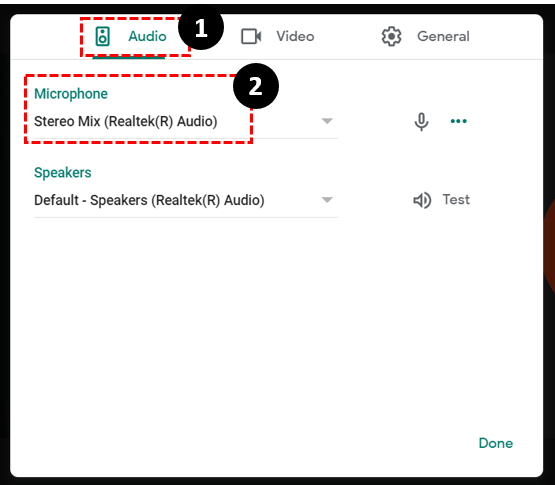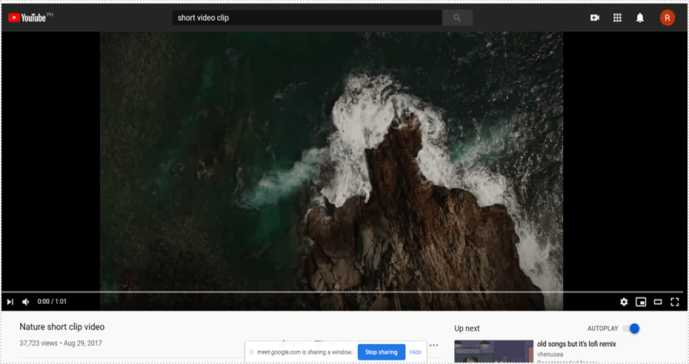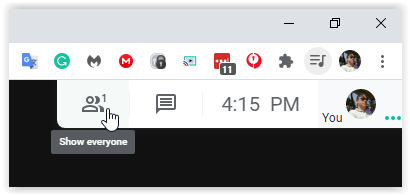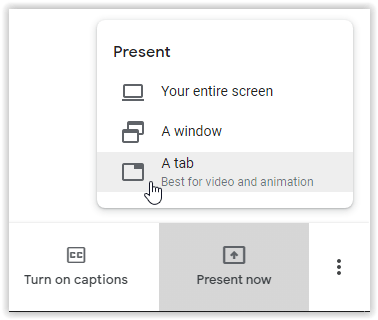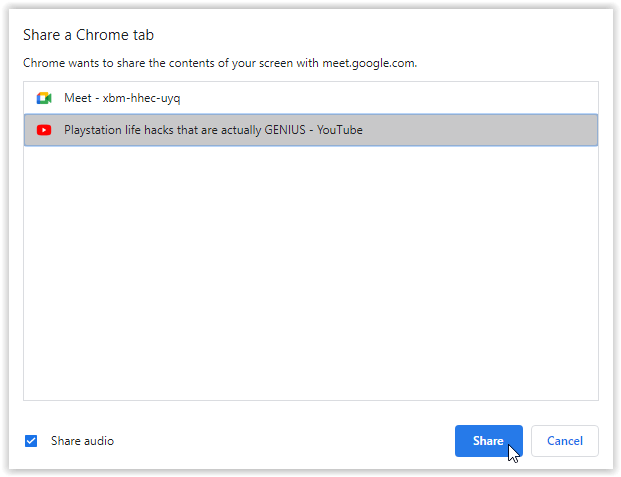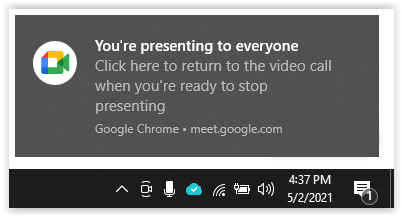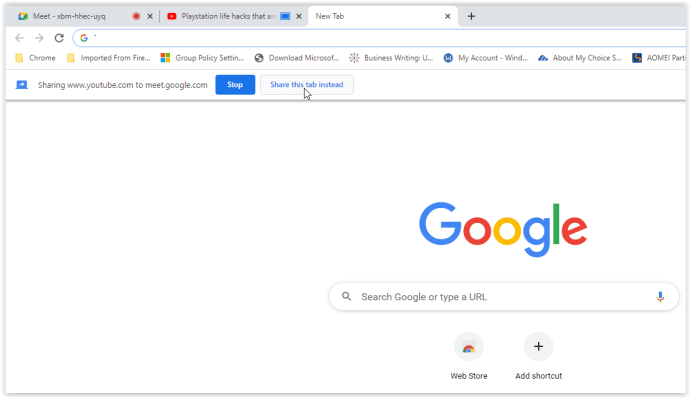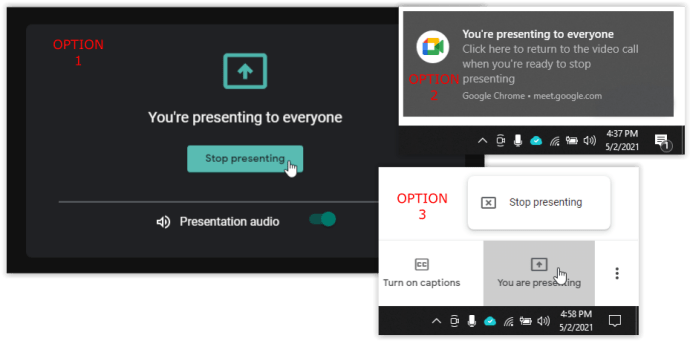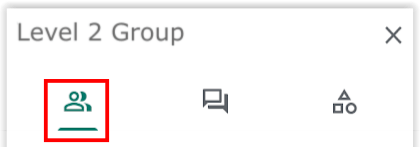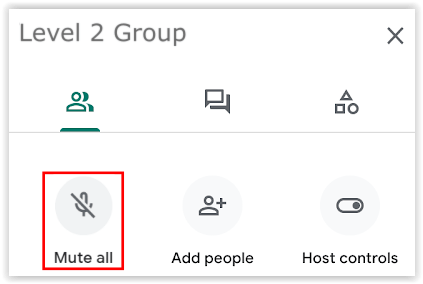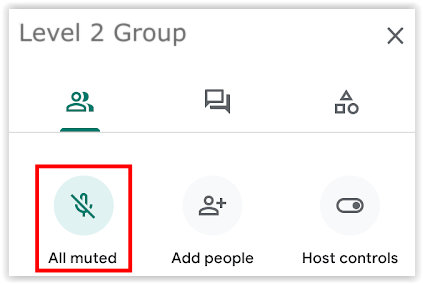আপনার বাড়ির আরাম থেকে কাজ করার অনেক সুবিধা রয়েছে benefits বিশেষত যখন আপনি গুগল মিটের মতো আশ্চর্যজনক কনফারেন্সিং অ্যাপ্লিকেশনগুলি ব্যবহার করতে পারেন। তবে, আপনি যখন আপনার স্ক্রিনটি ভাগ করবেন তখন আপনি লক্ষ্য করবেন যে অডিও বৈশিষ্ট্যটি অনুপস্থিত হতে পারে।

আপাতত, গুগল মিট একটি আদর্শ সমাধান নিয়ে আসে নি, তবে আপনি চেষ্টা করতে পারেন এমন কয়েকটি দম্পতি রয়েছে। এই নিবন্ধে, আপনি উপলব্ধ বিভিন্ন অপশন সম্পর্কে সমস্ত শিখতে হবে। পরের বার আপনি কোনও ইউটিউব ক্লিপ দিয়ে একটি সভা শুরু করবেন, প্রত্যেকে এটি শুনতে সক্ষম হবে।
ম্যাক থেকে টিভি ফায়ার করা
পিসি সাউন্ডের সাথে গুগল উপস্থাপনা
একটি অনলাইন কাজের সভার প্রস্তুতি অফিসে করা থেকে কিছুটা আলাদা, মূলত কারণ আপনাকে সমস্ত প্রযুক্তিগত পূর্বশর্তগুলি যথাযথভাবে নিশ্চিত করা উচিত। আপনি যদি উইন্ডোজ ব্যবহারকারী হন, আপনি নিশ্চিত করতে পারেন যে আপনার প্রস্তুত নির্দেশমূলক ভিডিওটির সাথে অডিও রয়েছে বা আপনার মিটিংগুলিতে অন্যান্য ভিডিও, অ্যানিমেশন, গিফ, সংগীত এবং আরও অনেক কিছু ভাগ করুন ।
বর্তমানে, আপনার কাছে দুটি বিকল্প রয়েছে। আপনি পারেন উইন্ডোজ 10 এবং গুগল মিটে মাইক্রোফোন সেটিংস পরিবর্তন করুন বা ক্রোমে গুগল মিটে উপস্থিত বিকল্পটি ব্যবহার করুন। বর্তমান ক্রোম ট্যাব বৈশিষ্ট্যটি 2021 সালের মে মাসে সম্পূর্ণ প্রকাশিত হয়েছিল । আপনার বিকল্পগুলি এখানে।
বিকল্প 1: গুগল মিটে অডিও ভাগ করতে মাইক্রোফোন সেটিংস সামঞ্জস্য করুন
- আপনার উইন্ডোজ 10 এ যান শুরু করুন তালিকা.
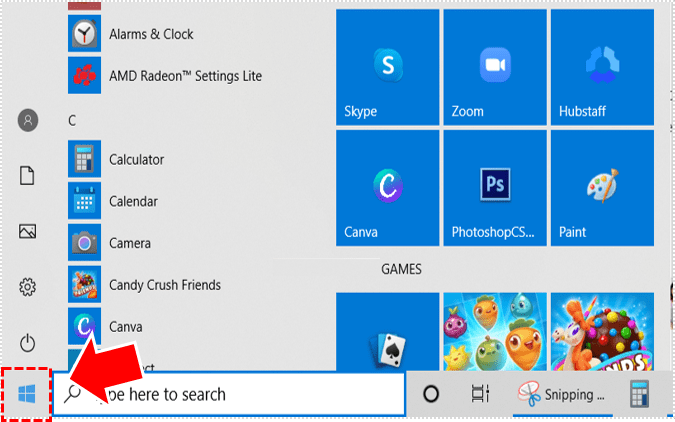
- খোলা সেটিংস.
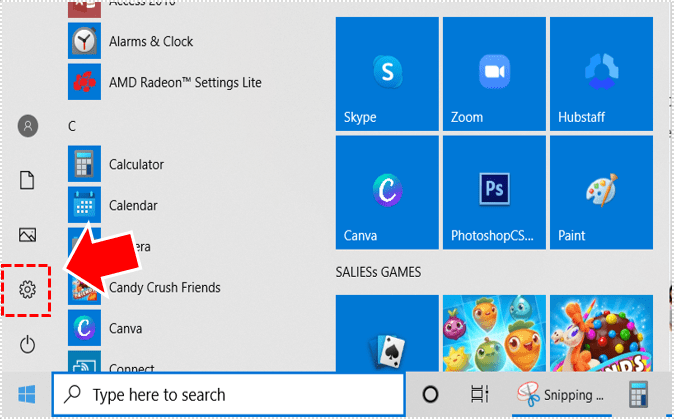
- যাও পদ্ধতি এবং তারপর শব্দ।
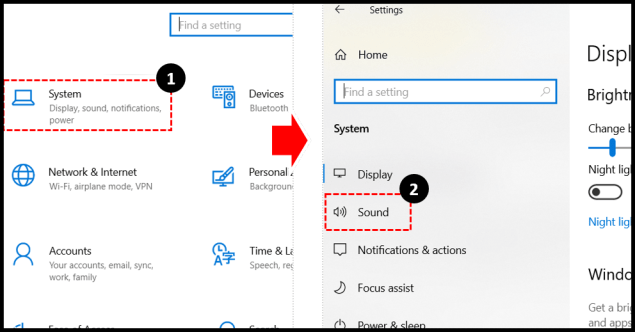
- এখন ক্লিক করুন শব্দ ডিভাইস পরিচালনা করুন।
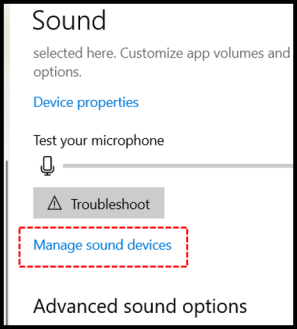
- অধীনে ইনপুট ডিভাইস, নিশ্চিত করুন যে আপনি সক্ষম স্টেরিও মিক্স বিকল্প।
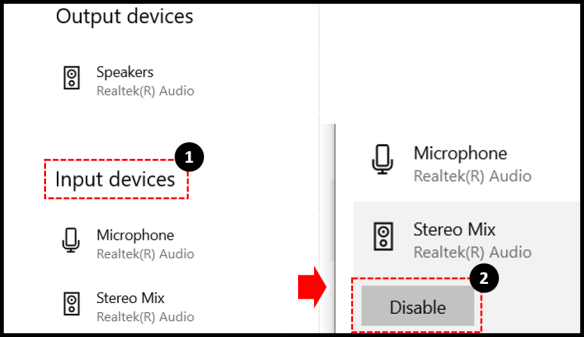
- এছাড়াও, নিশ্চিত হয়ে নিন যে আপনি মাইক্রোফোন বৈশিষ্ট্যটি কেবলমাত্র এর নীচে থাকা সক্রিয় করেছেন স্টেরিও মিক্স অপশন।
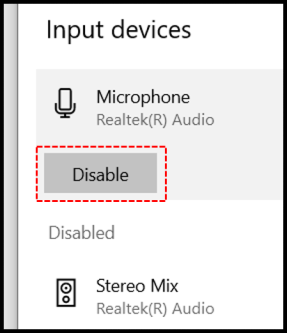
- একবার আপনি গুগল মিট ব্যবহার করে সবার কাছে উপস্থাপন করার পরে ক্লিক করুন সেটিংস (নীচের ডানদিকে তিনটি উল্লম্ব বিন্দু)।
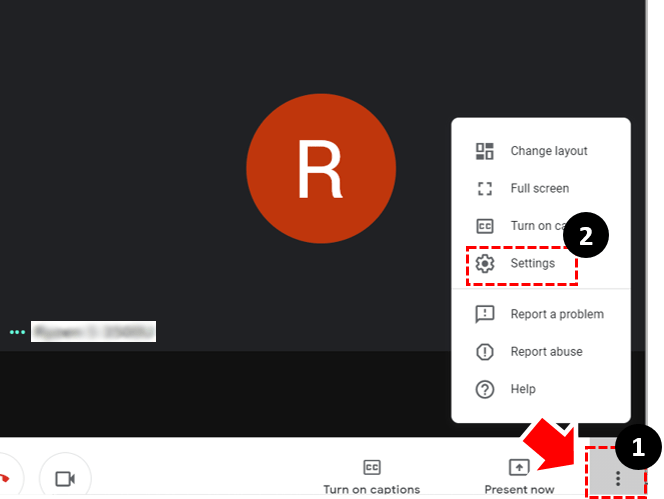
- অধীনে শ্রুতি ট্যাব, আপনার ডিফল্ট মাইক্রোফোন এ পরিবর্তন করুন স্টেরিও মিক্স।
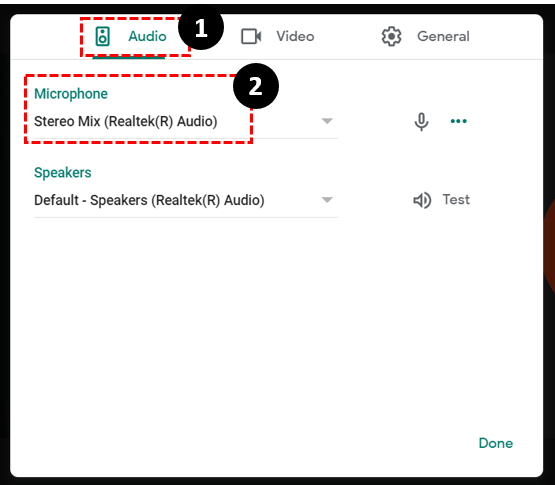
- আপনি যে ক্লিপটি উপস্থাপন করতে চান তাতে যান এবং হিট করুন খেলো।
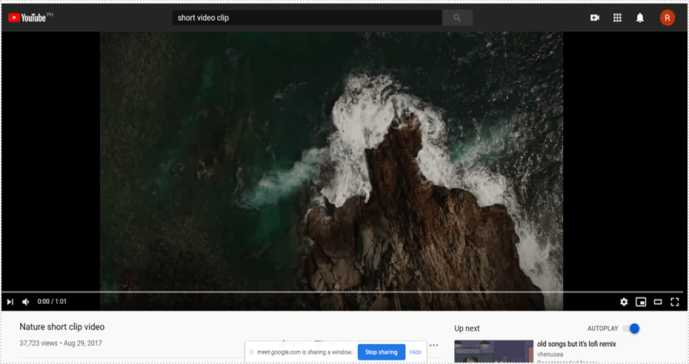
উপরের পদক্ষেপগুলি শেষ করার পরে, সভার অংশগ্রহণকারীরা আপনার ভয়েস শুনতে পাবে না কারণ আপনি পিসি শোনার জন্য স্টুডিও সেট করেছেন। অতএব, নিশ্চিত করুন যে আপনি পরিবর্তনগুলি করার আগে যা ঘটতে চলেছে তা সবাইকে জানিয়ে দিন। অন্যথায়, পরিস্থিতি বিভ্রান্তি তৈরি করতে পারে।

আপনি যে অডিও চান তা বাজানোর পরে আপনি ফিরে যেতে পারেন এবং সেটিংসটিকে আপনার ডিফল্ট মাইক্রোফোনে স্যুইচ করতে পারেন। একটি মাইক্রোফোন সেটিংস থেকে অন্যটিতে যাওয়া আদর্শ সমাধান নাও হতে পারে, তবে এই মুহুর্তে এটি কেবলমাত্র একমাত্র উপলব্ধ।
বিকল্প 2: গুগল মিটে অডিও ভাগ করতে একটি ক্রোম ট্যাব উপস্থাপন করুন
দ্য গুগল ওয়ার্কস্পেস টিমের অফিসিয়াল ফিড জি স্যুট ব্যবহারকারীদের জন্য উপস্থিত ... বিকল্পটি উপলভ্য দেখায় তবে আমরা নিশ্চিত করেছি যে এটি সাধারণ গুগল অ্যাকাউন্টগুলির জন্যও কাজ করে। বৈশিষ্ট্যটি কেবলমাত্র আপনি নির্বাচিত ট্যাবটি প্রদর্শন করে। যাইহোক, আপনি যখন নতুন ট্যাবে স্যুইচ করেন, একটি বিজ্ঞপ্তি আপনাকে বর্তমান ট্যাবে স্যুইচ করতে চান কিনা তা জিজ্ঞাসা করে lays কীভাবে উপস্থাপন করুন একটি Chrome ট্যাব ফাংশন ব্যবহার করবেন সে সম্পর্কে তার es
- ক্লিক করুন মানুষ আরও বিকল্পগুলি খোলার জন্য উপরের-ডান বিভাগে আইকন।
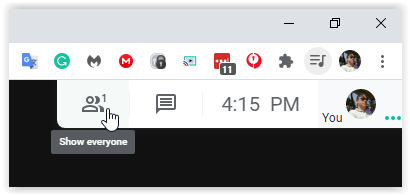
- নির্বাচন করুন এখন উপস্থিত, তাহলে বেছে নাও একটি ট্যাব তালিকাভুক্ত বিকল্পগুলি থেকে।
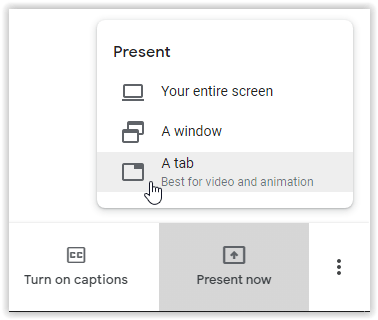
- আপনার স্ক্রিনে প্রদর্শিত তালিকাটি থেকে আপনি যে ট্যাবটি উপস্থাপন করতে চান তার উপর ক্লিক করুন, তারপরে ভাগ করুন ক্লিক করুন।
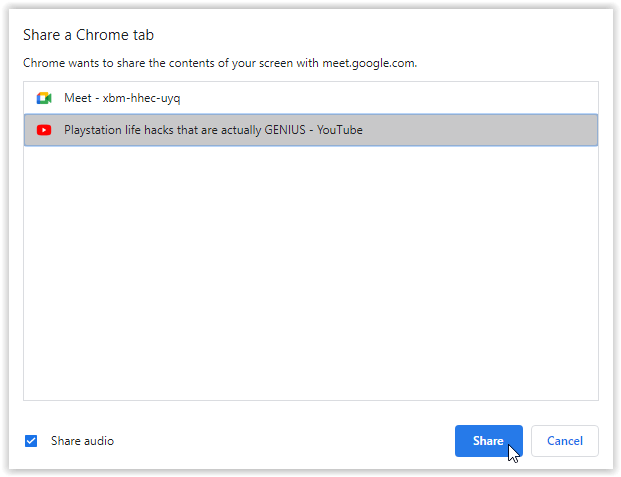
- আপনি বর্তমানে একটি ট্যাব ভাগ করছেন তা আপনাকে জানাতে একটি বিজ্ঞপ্তি প্রদর্শন করা হয়।
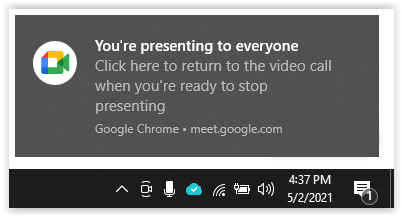
- প্রয়োজনে একটি নতুন ট্যাবে স্যুইচ করুন। আপনি কি পরিবর্তে এই ট্যাবটি ভাগ করতে চান বা থামাতে চান তা জিজ্ঞাসা করে শীর্ষে একটি প্রম্পট প্রদর্শন করা হয়। নির্বাচন করুন থামো উপস্থাপনা শেষ বা চয়ন করতে পরিবর্তে এই ট্যাব ভাগ করুন স্যুইচ করতে। আপনি যদি একই ট্যাবটি চালিয়ে রাখতে চান তবে প্রম্পটটিকে অগ্রাহ্য করতে আপনি বর্তমানে উপস্থাপিত ট্যাবে (একটি নীল আয়তক্ষেত্র দেখায়) ক্লিক করতে পারেন।
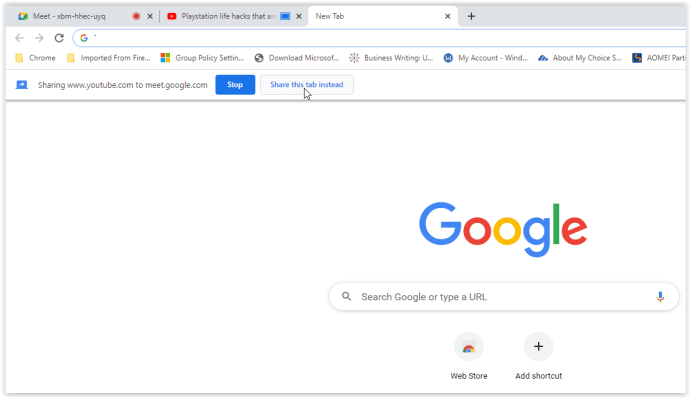
- আপনার উপস্থাপনা বন্ধ করতে ক্লিক করুন উপস্থাপন করা বন্ধ করুন মূল উইন্ডোতে উইন্ডোজ উপস্থাপনা বিজ্ঞপ্তি , বা আপনি উপস্থাপন করছেন -> উপস্থাপন বন্ধ করুন আপনার মূল উইন্ডোর নীচে-ডান দিক থেকে
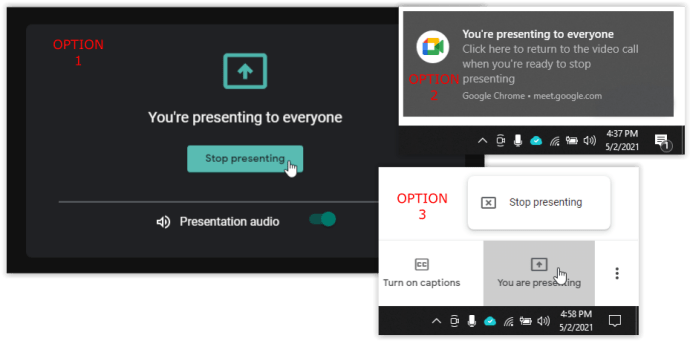
বিকল্প 3: গুগল মিটে অডিও ভাগ করতে আরেকটি ডিভাইস ব্যবহার করুন
উইন্ডোজ 10 এবং গুগল মিটে আপনার মাইক্রোফোন সেটিংস পরিবর্তন করা ছাড়াও এটি সম্ভব একসাথে আপনার স্মার্টফোন ডিভাইস ব্যবহার করুন ব্যবহার করে অডিওর জন্য একটি ফোন ব্যবহার করুন বৈশিষ্ট্য অতএব, আপনি আপনার পিসি থেকে ভিডিও বা চিত্র উপস্থাপনের সাথে একই সাথে কথা বলতে পারেন। যাহোক, মিটে অডিওর জন্য আপনার ফোনটি ব্যবহার করা বর্তমানে কেবল গুগল ওয়ার্কস্পেস হোস্টের মধ্যে সীমাবদ্ধ । এটি কল করার সময় পিসির অডিওকেও নিঃশব্দ করে।
গুগল মিটে অংশগ্রহণকারীদের কীভাবে নিঃশব্দ করবেন
আপনি যদি নিজের গুগল মিটের উপস্থাপনা চলাকালীন অডিও ভাগ করে নেওয়ার পরিকল্পনা করে থাকেন তবে আপনি সম্ভবত খুব বেশি শব্দ বা বকবক সম্পর্কে উদ্বিগ্ন। অডিও ভাগ করে নেওয়ার সময় সক্রিয় থাকাকালীন আপনি ক্লিক করতে পারেন এমন একটি নিঃশব্দ সমস্ত বোতাম উপস্থিত থাকলে এটি দুর্দান্ত হবে be
ভাগ্যক্রমে, গুগল মেট 2021 সালের মে পর্যন্ত শিক্ষার ফান্ডামেন্টাল এবং শিক্ষা প্লাস ডোমেনগুলির জন্য গুগল ওয়ার্কস্পেসে গুগল মিট হোস্টগুলিকে প্রদানের মাধ্যমে 2021 সালের মে পর্যন্ত সকলকে নিঃশব্দ করার একটি বিকল্প চালু করেছে। অন্যান্য সমস্ত ব্যবহারকারীদের পরবর্তী বিজ্ঞপ্তি না হওয়া পর্যন্ত অপেক্ষা করতে হবে। ব্যবসায় এবং সাধারণ ব্যবহারকারীদের জন্য, এর অর্থ এই নয় যে সমস্ত হারিয়ে গেছে। আপনি পারেন তৃতীয় পক্ষের ব্রাউজার অ্যাড-অন ব্যবহার করার চেষ্টা করুন , বা আপনি গুগল মিটিং অংশগ্রহণকারীদের কিছুটা ক্লিক দিয়ে স্বতন্ত্রভাবে নিঃশব্দ করতে পারেন।
আমার গুগল অ্যাকাউন্টে ডিভাইস যুক্ত করুন
গুগল সভা: স্বতন্ত্র নির্বাচন ব্যবহার করে সবাইকে নিঃশব্দ করুন
দ্য সবাইকে নিঃশব্দ করার সবচেয়ে গ্যারান্টিযুক্ত উপায় আপনার Google সভা উপস্থাপনার সময় হয় এক এক করে প্রতিটি অংশগ্রহণকারীকে নিঃশব্দ করুন আপনার ব্যবহার করার ক্ষমতা না থাকলে সবাই নিশ্চুপ. প্রত্যেককে স্বতন্ত্রভাবে কীভাবে নিঃশব্দ করা যায় তা এখানে।
- আপনি উপস্থাপন করার সময়, এ যান মানুষ গুগল মিট উইন্ডোর উপরের ডানদিকে কোণে আইকন।
- অংশগ্রহণকারীদের তালিকায় আপনি নিঃশব্দ করতে চান এমন একটি নাম নির্বাচন করুন।
- আপনার কাছে তিনটি আইকন প্রদর্শিত হবে। মাঝেরটিতে ক্লিক করুন( মাইক্রোফোন আইকন )।
- আপনি যদি এই অংশগ্রহণকারীকে নিঃশব্দ করতে চান তবে আপনাকে জিজ্ঞাসা করতে বলা হবে। টিপুন নিঃশব্দ করুন।
এখন, এই ব্যক্তির মাইক্রোফোনটি বন্ধ হয়ে যাবে। আপনি পারেন আপনি সবাইকে নিঃশব্দ করতে চাইলে যতবার প্রয়োজন ততবার পুনরাবৃত্তি করুন ।

গুগল মিট: সমস্ত বৈশিষ্ট্য নিঃশব্দ ব্যবহার করে সবাইকে নিঃশব্দ করুন
যখন আপনি শিক্ষাগত উদ্দেশ্যে Google মিল ব্যবহার করেন, অনেক শিক্ষার্থী অংশ নিয়ে, কোনওরকম অপ্রয়োজনীয় শব্দকে কীভাবে নিঃশব্দ করা যায় তা জানার জন্য সহায়ক, প্রাথমিকভাবে শিক্ষকরা ক্লাসে প্রায়শ অডিও এবং ভিডিও ক্লিপ ব্যবহার করেন। যারা মিট ব্যবহার করেন তাদের জন্য শিক্ষা প্লাস ডোমেন বা গুগল ওয়ার্কস্পেস এডুকেশন ফান্ডামেন্টালগুলির জন্য (পূর্বে উল্লিখিত হিসাবে), আপনি ভাগ্যবান। এক ঝাঁকুনিতে নিঃশব্দে সবাইকে নিঃশব্দ করুন। শুধু ভুলবেন না যে আপনি নিঃশব্দ করতে পারবেন না । সুতরাং, আপনার উপস্থাপনায় কিছু অন্তর্ভুক্ত করুন যাতে অংশগ্রহণকারীরা তাদের মাইক্রোফোনগুলি প্রয়োজনমতো নিঃশব্দ করতে পারে! গুগল মিটে সবাইকে কীভাবে নিঃশব্দ করা যায় তা এখানে।
ইনস্টাগ্রামে কীভাবে লাইভ ফটো আপলোড করতে হয়
- গুগল মিটিং সেশনের সময় উপরের-ডান সেশন মেনু থেকে লোকজনকে ক্লিক করুন।
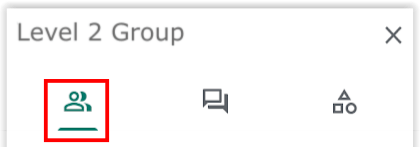
- নির্বাচন করুন সবাই নিশ্চুপ.
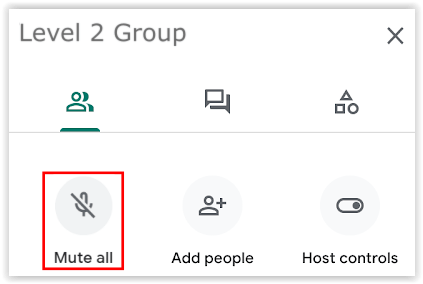
- সক্রিয় স্থিতি উপস্থাপনের জন্য নিঃশব্দ আইকনটি কালো থেকে রঙে বদলে যাবে এবং পাঠ্যটিতে পরিবর্তন হবে সমস্ত নিঃশব্দ।
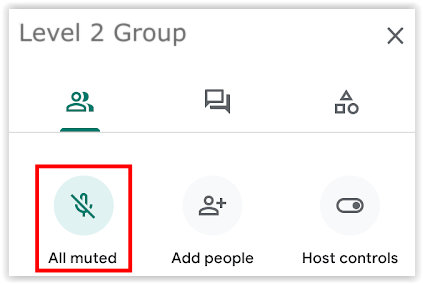
গুগল মিলন: প্রথমে শোনার কথা, তারপরে কথা বলা আসে
কখনও কখনও এটি সঠিক মুহুর্ত না হলেও এমন কি মন্তব্যগুলির সাথে ঝাঁপিয়ে পড়তে চায় না। আপনি যদি অডিওটি ভাগ করছেন তবে আপনি চান সবার আগে এটি শোনা উচিত। সম্ভবত আপনাকে এমনকি নিঃশব্দ অংশগ্রহণকারীদের অবলম্বন করতে হবে, বিশেষত যদি আপনি শিক্ষার্থীদের সাথে ডিল করছেন।
দ্বিতীয়ত, গুগল মিটিং অডিও ভাগ করে নেওয়ার আরও ভাল উপায় নির্ধারণ না করা পর্যন্ত আপনি উপরে বর্ণিত হিসাবে সবসময় একটি মাইক্রোফোন সেটিং থেকে অন্যটিতে স্যুইচ করতে পারেন বা অডিও সরবরাহের জন্য আপনার স্মার্টফোনটি ব্যবহার করতে পারেন। এটি নিখুঁত নয়, তবে এটি কাজটি করে।
প্রত্যেককে নিঃশব্দ করার অপশনটির সীমিত প্রকাশের প্রতিফলনের জন্য নিবন্ধটি ২২ শে মে, ২০২১ আপডেট করা হয়েছিল , প্লাসের সময় পিসি অডিও ভাগ করে নেওয়ার ক্ষেত্রে আরও বর্ধিতকরণ।